유튜브 프리미엄 환불 및 해지를 진행하시는 분들이 많이 늘었죠. 그도 그럴 것이 유튜브 프리미엄 가격이 많이 올랐기 때문입니다. 특히 아이폰으로 결제를 하시는 분들에게는 상당히 치명적일 텐데요.
PC나 모바일로 해지 및 환불 방법을 소개해 보겠습니다.
해지하기
먼저 아이폰으로 해지하는 방법을 소개해 보겠습니다. 아이폰이나 안드로이드나 차이가 없을 텐데요. PC에서도 마찬가지로 해지 과정은 비슷합니다.
유튜브 앱을 실행합니다.
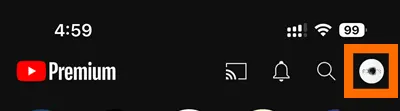
유튜브의 내 계정을 터치해 줍니다.
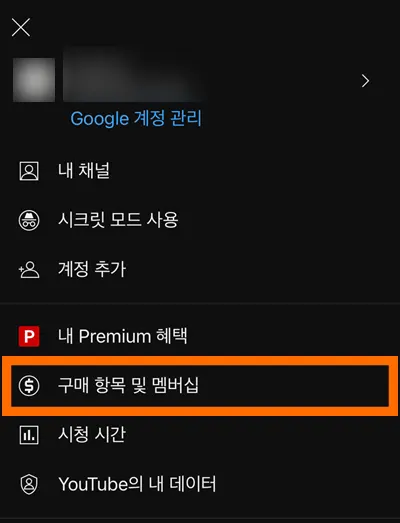
구글 계정 관리 화면으로 넘어오게 되는데요.
밑에 보시면 구매 항목 및 멤버십 항목이 보입니다. 달러 표시가 되어 있네요. 들어가 줍니다.
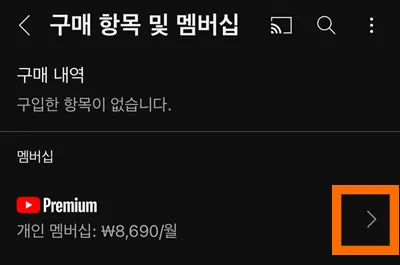
현재 멤버십 현황이 뜨게 되는데 저는 오래 전부터 사용해 왔던 터라 8,690원만 납부하고 있었지만 이번에는 가격 인상을 피할 수 없었습니다.
어쨌든 화살표를 눌러서 들어갑니다.
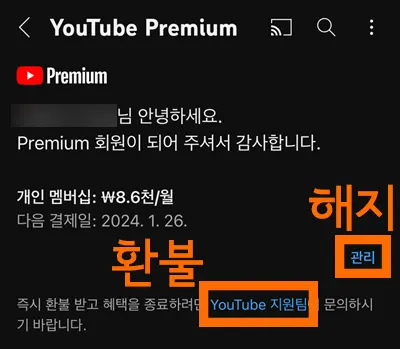
그럼 이제 다음 결제일이 뜨고 밑에 관리 표시와 YouTube 지원팀에 링크가 걸려 있는 것을 볼 수 있는데요.
당장 계정을 해지하거나 일시 정지는 관리를 눌러 주시면 됩니다.
일시 정지로 두었다가 다시 사용할 수 있고, 기간은 최대 6개월까지 가능합니다.
환불과 해지 과정은 YouTube 지원팀 쪽으로 진행이 되고, 어차피 환불하면서 종료할 거라면 유튜브 지원팀으로 접속해서 진행하셔도 됩니다.
먼저 관리를 눌러 보았습니다.
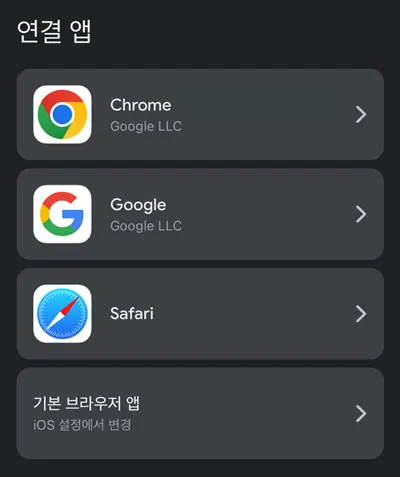
연결 앱이 뜨게 되는데 저는 사파리를 사용하고 구글 계정에 로그인이 되어 있기 때문에 사파리를 선택했습니다.
크롬이나 구글앱을 쓰시는 분들은 사용하시는 앱을 선택해 주시면 됩니다.
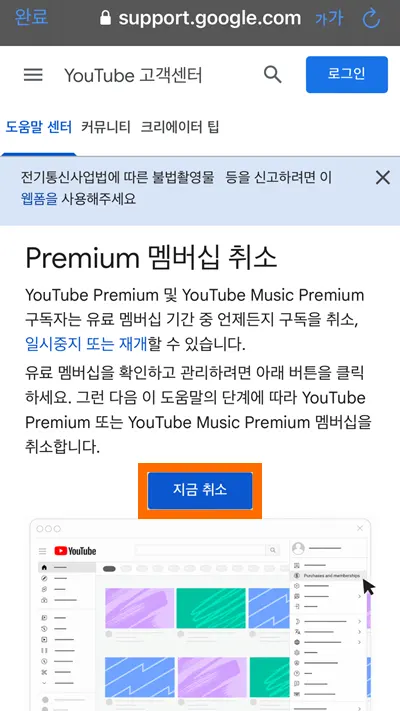
일시중지 또는 재개할 분들은 위의 파란 글씨를 눌러서 링크로 이동하시면 되고 프리미엄 멤버십 취소 하실 분들은 지금 취소를 누르고 사유와 함께 과정을 계속 이어 가시면 취소가 됩니다.
환불하기
환불 역시 앞서 설명해 드렸던 대로 유튜브 지원팀으로 이동해서 진행하시면 됩니다.
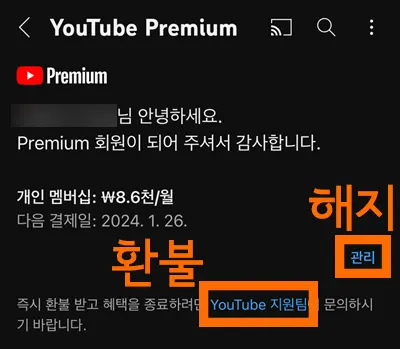
YouTube 지원팀 링크로 이동합니다.
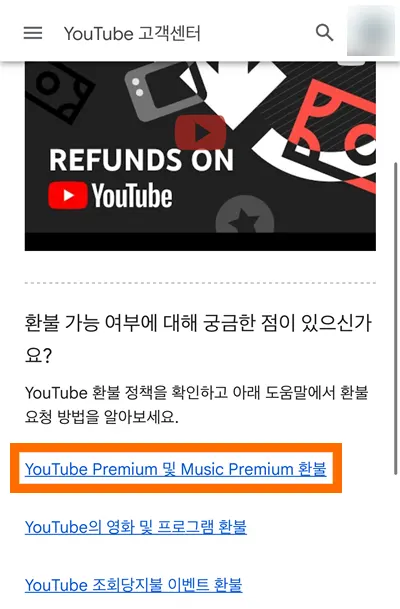
유튜브 프리미엄 및 뮤직 프리미엄 환불이 가장 위에 있습니다.
해당 링크를 클릭해 줍니다.
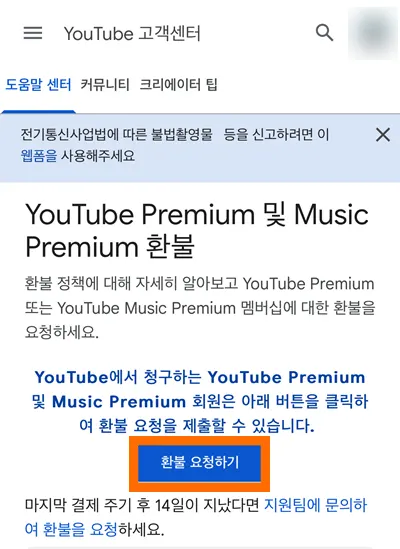
파란색으로 환불 요청하기 버튼이 있습니다. 눌러서 진행해 주시면 됩니다.
환불은 결제 수단으로 등록된 곳으로 환불이 진행되고 환불 기간은 카드사 및 결제사마다 차이가 있습니다.
함께 봐야 좋은 팁들
네이버 인터넷 브라우저 크롬 엣지 유튜브 다크모드 하는 방법